Instructies over hoe de GlobalTechSearch adware te verwijderen
Mac VirusOok bekend als: GlobalTechSearch mogelijk ongewenste applicatie
Doe een gratis scan en controleer of uw computer is geïnfecteerd.
VERWIJDER HET NUOm het volledige product te kunnen gebruiken moet u een licentie van Combo Cleaner kopen. Beperkte proefperiode van 7 dagen beschikbaar. Combo Cleaner is eigendom van en wordt beheerd door RCS LT, het moederbedrijf van PCRisk.
Hoe GlobalTechSearch te verwijderen van een Mac?
Wat is GlobalTechSearch?
Identiek aan Resourcetools en SimpleProExtension, is GlobalTechSearch een frauduleuze applicatie die claimt de surfervaring op het web te verbeteren. Het is echter goed te vermelden dat GlobalTechSearch een omleiding naar een website van een derde veroorzaakt wanneer een gebruiker een zoekopdracht invoert (zoekopdracht -> externe URL -> Google-zoekmachine). Bovendien verzamelen adware-applicaties zoals GlobalTechSearch vaak allerlei informatie over de surfactiviteiten van de gebruikers op de website en leveren ze verschillende opdringerige advertenties. Adware-apps infiltreren meestal in de computers zonder toestemming van de gebruiker te vragen.
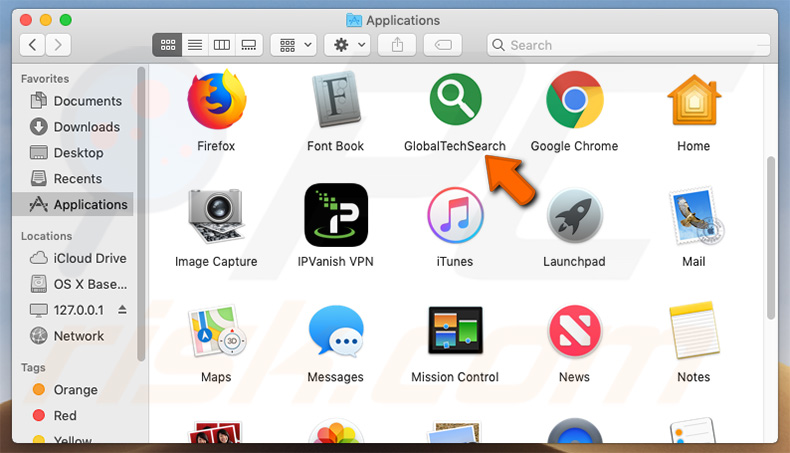
Zoals hierboven vermeld, leidt GlobalTechSearch de gebruikers om naar een bepaalde website (alvorens u door te sturen naar de Google-zoekmachine) telkens wanneer een zoekopdracht wordt ingevoerd. Dit is zeer waarschijnlijk met de bedoeling om verkeer te genereren en/of zoekopdrachten te verzamelen. Het is bekend dat andere applicaties uit deze adware-familie Yahoo en Bing-webzoekmachines promoten. Geen enkele van deze zoekmachines heeft echter iets te maken hebben met deze adware, ze zijn allemaal volledig legitiem. Adware-applicaties zijn over het algemeen berucht wegens hun dataspionage (van gegevens zoals IP (Internet Protocol)-adressen, bezochte website-URL's, bekeken pagina's, zoekopdrachten, geolocaties, enz.). Dergelijke informatie omvat meestal persoonlijke gegevens. Maar belangrijk is dat de ontwikkelaars van de adware deze delen met externe partijen (mogelijk cybercriminelen) die de info misbruiken om inkomsten te verkrijgen. Daarom kan dergelijke dataspionage uiteindelijk ernstige privacyschendingen of zelfs identiteitsdiefstal tot gevolg hebben. Bovendien tonen adware-applicaties vaak coupon-, banner-, pop-up- en andere soortgelijke opdringerige advertenties die meestal doorverwijzen naar potentieel kwaadaardige websites en die mogelijk zelfs scripts uitvoeren die andere frauduleuze apps downloaden/installeren. Daarom kan het klikken erop leiden tot verschillende systeeminfecties. Merk op dat opdringerige advertenties worden weergegeven met behulp van allerlei tools die de plaatsing van grafische inhoud van externe partijen mogelijk maken. Daarom overdekken de advertenties vaak de inhoud van de bezochte websites, waardoor de surfervaring op het internet aanzienlijk wordt verminderd. Samengevat vormt GlobalTechSearch een bedreiging voor de privacy/computerveiligheid van de gebruiker en moet het zo snel mogelijk worden verwijderd.
| Naam | GlobalTechSearch mogelijk ongewenste applicatie |
| Bedreigingstype | Mac malware, Mac virus |
| Detectie Namen (GlobalTechSearch.app.zip) | Volledige detectieijst (VirusTotal) |
| Symptomen | Uw Mac werkt langzamer dan normaal, u ziet ongewenste pop-upadvertenties, u wordt omgeleid naar verdachte websites. |
| Verspreidingsmethoden | Misleidende pop-upadvertenties, gratis software-installatieprogramma's (bundeling), valse flash player-installatieprogramma's, downloads van torrent-bestanden. |
| Schade | Volgen u tijdens het surfen op het internet (potentiële privacyproblemen), weergave van ongewenste advertenties, doorverwijzingen naar kwaadaardige websites, verlies van privégegevens. |
| Verwijdering |
Om mogelijke malware-infecties te verwijderen, scant u uw computer met legitieme antivirussoftware. Onze beveiligingsonderzoekers raden aan Combo Cleaner te gebruiken. Combo Cleaner voor Windows DownloadenGratis scanner die controleert of uw computer geïnfecteerd is. Om het volledige product te kunnen gebruiken moet u een licentie van Combo Cleaner kopen. Beperkte proefperiode van 7 dagen beschikbaar. Combo Cleaner is eigendom van en wordt beheerd door RCS LT, het moederbedrijf van PCRisk. |
Het internet staat vol met adware-applicaties die veel overeenkomsten delen. Door het aanbieden van allerlei "handige functies" wekken adware-apps een legitieme indruk zodat gebruikers overgaan tot installatie. Hun echte en enige doel is echter het genereren van inkomsten voor de ontwikkelaars. Daarom veroorzaken dergelijke applicaties ongewenste doorverwijzingen, verzamelen ze persoonlijke informatie en tonen ze advertenties in plaats van een echte meerwaarde te bieden voor de gebruiker -.
Hoe werd GlobalTechSearch geïnstalleerd op mijn computer?
Deze apps worden meestal verspreid met behulp van de bovengenoemde opdringerige advertenties, evenals via een misleidende marketingmethode genaamd "bundeling" (een stiekeme installatie van applicaties van externe partijen samen met reguliere software). Wat de ontwikkelaars doen, is de "gebundelde" applicaties verbergen achter de "Aangepaste/Geavanceerde" instellingen (of andere secties) van de download/installatieprocessen. Ze doen dit omdat de gebruikers zich vaak achteloos overhaasten tijdens deze procedures en de meeste stappen overslaan. Alsof dat nog niet genoeg is, zullen de gebruikers waarschijnlijk ook op verschillende advertenties klikken zonder na te denken over mogelijke gevolgen. Dergelijk onzorgvuldig gedrag leidt vaak tot onbedoelde installaties van programma's van externe partijen.
Hoe de installatie van mogelijk ongewenste applicaties te vermijden?
Ten eerste moeten gebruikers beseffen dat de belangrijkste redenen voor computerinfecties een gebrek aan kennis en roekeloos gedrag zijn. De sleutel tot veiligheid is voorzichtigheid, wat betekent dat men goed moet opletten bij het surfen op het internet, evenals tijdens het downloaden en installeren van software. Zorg er altijd voor dat u elke stap van het download-/installatieproces zorgvuldig analyseert met behulp van de "Aangepaste" of "Geavanceerde" instellingen. Ook moet u alle aanbiedingen om extra apps te downloaden/installeren weigeren of uitvinken. We raden u aan om apps alleen te downloaden van officiële bronnen (bij voorkeur via directe downloadlinks) en om het downloaden via externe partijen/installers te vermijden omdat oplichters vaak geld verdienen door gebruik te maken van de "bundeling"-methode. Het is ook belangrijk om op te merken dat opdringerige advertenties meestal volkomen legitiem lijken omdat de ontwikkelaars veel middelen investeren in het ontwerpen ervan. Toch zijn ze gemakkelijk te herkennen omdat dergelijke advertenties vaak doorverwijzen naar sites met inhoud zoals gokken, dating, pornografie enz. Als u dergelijke advertenties/omleidingen regelmatig opmerkt, verwijder dan alle verdachte apps/browser plug-ins zo snel mogelijk. Als uw computer al geïnfecteerd is met GlobalTechSearch, dan raden we u aan een scan uit te voeren met Combo Cleaner Antivirus voor Windows om deze adware automatisch te verwijderen.
GlobalTechSearch uitvoerbare adware en bestanden:
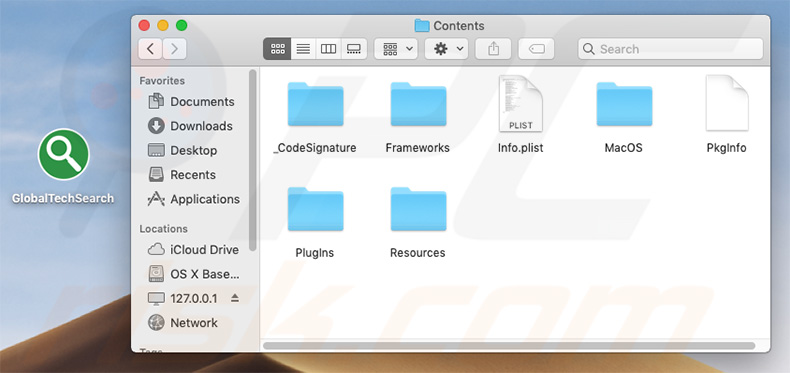
Onmiddellijke automatische malwareverwijdering:
Handmatig de dreiging verwijderen, kan een langdurig en ingewikkeld proces zijn dat geavanceerde computer vaardigheden vereist. Combo Cleaner is een professionele automatische malware verwijderaar die wordt aanbevolen om malware te verwijderen. Download het door op de onderstaande knop te klikken:
DOWNLOAD Combo CleanerDoor het downloaden van software op deze website verklaar je je akkoord met ons privacybeleid en onze algemene voorwaarden. Om het volledige product te kunnen gebruiken moet u een licentie van Combo Cleaner kopen. Beperkte proefperiode van 7 dagen beschikbaar. Combo Cleaner is eigendom van en wordt beheerd door RCS LT, het moederbedrijf van PCRisk.
Snelmenu:
- Wat is GlobalTechSearch?
- STAP 1. Verwijder aan GlobalTechSearch gerelateerde mappen en bestanden uit OSX.
- STAP 2. Verwijder de GlobalTechSearch advertenties uit Safari.
- STAP 3. Verwijder de GlobalTechSearch adware uit Google Chrome.
- STAP 4. Verwijder de GlobalTechSearch advertenties uit Mozilla Firefox.
Video die toont hoe de GlobalTechSearch adware te verwijderen met Combo Cleaner:
GlobalTechSearch adware verwijderen:
Verwijder de GlobalTechSearch-gerelateerde mogelijk ongewenste applicaties uit de map "Applicaties":

Klik op het pictogram Finder. Selecteer in het Finder-venster "Applicaties". Zoek in de map met toepassingen naar "MPlayerX", "NicePlayer", of andere verdachte toepassingen en sleep ze naar de prullenbak. Na het verwijderen van de potentieel ongewenste toepassing(en) die online advertenties veroorzaken, scant u uw Mac op eventuele resterende ongewenste componenten.
DOWNLOAD verwijderprogramma voor malware-infecties
Combo Cleaner die controleert of uw computer geïnfecteerd is. Om het volledige product te kunnen gebruiken moet u een licentie van Combo Cleaner kopen. Beperkte proefperiode van 7 dagen beschikbaar. Combo Cleaner is eigendom van en wordt beheerd door RCS LT, het moederbedrijf van PCRisk.
Verwijder aan de globaltechsearch mogelijk ongewenste applicatie gerelateerde bestanden en mappen:

Klik op het Finder icoon, vanuit de menubalk kies je Ga en klik je op Ga naar map...
 Controleer of er zich door de adware aangemaakte bestanden bevinden in de map /Library/LaunchAgents folder:
Controleer of er zich door de adware aangemaakte bestanden bevinden in de map /Library/LaunchAgents folder:

In de Ga naar map...-balk typ je: /Library/LaunchAgents
 In de map “LaunchAgents” zoek je naar recent toegevoegde verdachte bestanden en je verplaatst deze naar de prullenbak. Voorbeelden van bestanden aangemaakt door adware: “installmac.AppRemoval.plist”, “myppes.download.plist”, “mykotlerino.ltvbit.plist”, “kuklorest.update.plist”, enz. Adware installeert vaak bestanden met hetzelfde bestandsnaampatroon.
In de map “LaunchAgents” zoek je naar recent toegevoegde verdachte bestanden en je verplaatst deze naar de prullenbak. Voorbeelden van bestanden aangemaakt door adware: “installmac.AppRemoval.plist”, “myppes.download.plist”, “mykotlerino.ltvbit.plist”, “kuklorest.update.plist”, enz. Adware installeert vaak bestanden met hetzelfde bestandsnaampatroon.
 Controleer of er zich door adware aangemaakte bestanden bevinden in de map /Library/Application Support:
Controleer of er zich door adware aangemaakte bestanden bevinden in de map /Library/Application Support:

In de Ga naar map...-balk typ je: /Library/Application Support
 In de map “Application Support” zoek je naar recent toegevoegde verdachte mappen. Bijvoorbeeld “MplayerX” or “NicePlayer”, en je verplaatst deze mappen naar de prullenbak.
In de map “Application Support” zoek je naar recent toegevoegde verdachte mappen. Bijvoorbeeld “MplayerX” or “NicePlayer”, en je verplaatst deze mappen naar de prullenbak.
 Controleer of er zich door adware aangemaakte bestanden bevinden in de map ~/Library/LaunchAgents:
Controleer of er zich door adware aangemaakte bestanden bevinden in de map ~/Library/LaunchAgents:

In de Ga naar map...-balk typ je: ~/Library/LaunchAgents

In de map “LaunchAgents” zoek je naar recent toegevoegde verdachte bestanden en je verplaatst deze naar de prullenbak. Voorbeelden van bestanden aangemaakt door adware: “installmac.AppRemoval.plist”, “myppes.download.plist”, “mykotlerino.ltvbit.plist”, “kuklorest.update.plist”, enz. Adware installeert vaak verschillende bestanden met hetzelfde bestandsnaampatroon.
 Controleer of er zich door adware aangemaakte bestanden bevinden in de map /Library/LaunchDaemons:
Controleer of er zich door adware aangemaakte bestanden bevinden in de map /Library/LaunchDaemons:
 In de Ga naar map...-balk typ je: /Library/LaunchDaemons
In de Ga naar map...-balk typ je: /Library/LaunchDaemons
 In de map “LaunchDaemons” zoek je naar recent toegevoegde verdachte bestanden. Voorbeelden zijn: “com.aoudad.net-preferences.plist”, “com.myppes.net-preferences.plist”, "com.kuklorest.net-preferences.plist”, “com.avickUpd.plist”, etc., en je verplaatst deze naar de prullenbak.
In de map “LaunchDaemons” zoek je naar recent toegevoegde verdachte bestanden. Voorbeelden zijn: “com.aoudad.net-preferences.plist”, “com.myppes.net-preferences.plist”, "com.kuklorest.net-preferences.plist”, “com.avickUpd.plist”, etc., en je verplaatst deze naar de prullenbak.
 Scan uw Mac met Combo Cleaner:
Scan uw Mac met Combo Cleaner:
Als u alle stappen in de juiste volgorde hebt gevolgd dan zou uw Mac nu helemaal virus- en malwarevrij moeten zijn. Om zeker te weten of uw systeem niet langer besmet is voert u best een scan uit met Combo Cleaner Antivirus. Download dit programma HIER. Na het downloaden van het bestand moet u dubbelklikken op het combocleaner.dmg installatiebestand, in het geopende venster sleept u het Combo Cleaner-icoon naar het Applicaties-icoon. Nu opent u launchpad en klikt u op het Combo Cleaner-icoon. Wacht tot Combo Cleaner de virusdefinities heeft bijgewerkt en klik vervolgens op de knop 'Start Combo Scan'.

Combo Cleaner zal uw Mac scannen op malwarebesmettingen. Als de scan meldt 'geen bedreigingen gevonden' - dan betekent dit dat u verder de verwijderingsgids kunt volgen. In het andere geval is het aanbevolen alle gevonden besmettingen te verwijderen voor u verder gaat.

Na het verwijderen van bestanden en mappen die werden aangemaakt door deze adware ga je verder met het verwijderen van frauduleuze extensies uit je internetbrowsers.
GlobalTechSearch mogelijk ongewenste applicatie verwijderen uit de internetbrowsers:
 Kwaadaardige extensies verwijderen uit Safari:
Kwaadaardige extensies verwijderen uit Safari:
Verwijder aan globaltechsearch mogelijk ongewenste applicatie gerelateerde Safari extensies:

Open de Safari-browser, vanuit de menubalk selecteer je "Safari" en klik je op "Voorkeuren...".

In het scherm met de voorkeuren selecteer je "Extensies" en zoek je naar recent geïnstalleerde verdachte extensies. Als je die gevonden hebt klik je op de "Verwijderen"-knop er net naast. Merk op dat je veilig alle extensies kunt verwijderen uit de Safari-browser, ze zijn niet noodzakelijk voor een goede werking van de browser.
- Als je problemen blijft hebben met browser doorverwijzingen en ongewenste advertenties lees je hier hoe Safari te resetten.
 Kwaadaardige plug-ins verwijderen uit Mozilla Firefox:
Kwaadaardige plug-ins verwijderen uit Mozilla Firefox:
Verwijder aan globaltechsearch mogelijk ongewenste applicatie gerelateerde Mozilla Firefox add-ons:

Open je Mozilla Firefox-browser. In de rechterbovenhoek van het scherm klik je op de "Menu openen"-knop (met de drie horizontale lijnen). Uit het geopende menu selecteer je "Add-ons".

Kies het tabblad "Extensies" en zoek naar recent geïnstalleerde verdachte add-ons. Eens gevonden klik je op de "Verwijderen"-knop er net naast. Merk op dat je veilig alle extensies uit je Mozilla Firefox-browser kunt verwijderen - ze zijn niet noodzakelijk voor de goede werking van de browser.
- Als je problemen blijft ervaren met browser doorverwijzingen en ongewenste advertenties kun je ook Mozilla Firefox resetten.
 Kwaadaardige extensies verwijderen uit Google Chrome:
Kwaadaardige extensies verwijderen uit Google Chrome:
Verwijder aan globaltechsearch mogelijk ongewenste applicatie gerelateerde Google Chrome add-ons:

Open Google Chrome en klik op de "Chrome menu"-knop (drie horizontale lijnen) gesitueerd in de rechterbovenhoek van het browserscherm. In het uitklapmenu selecteer je "Meer tools" en vervolgens "Extensies".

In het scherm "Extensies" zoek je naar recent geïnstalleerde verdachte add-ons. Als je die gevonden hebt klik je op de "Prullenbak"-knop er net naast. Merk op dat je veilig alle extensies uit je Google Chrome-browser kunt verwijderen. Ze zijn niet noodzakelijk voor een goede werking van de browser.
- Als je problemen blijft ervaren met browser doorverwijzingen en ongewenste advertenties kun je ook Google Chrome resetten.
Delen:

Tomas Meskauskas
Deskundig beveiligingsonderzoeker, professioneel malware-analist
Ik ben gepassioneerd door computerbeveiliging en -technologie. Ik ben al meer dan 10 jaar werkzaam in verschillende bedrijven die op zoek zijn naar oplossingen voor computertechnische problemen en internetbeveiliging. Ik werk sinds 2010 als auteur en redacteur voor PCrisk. Volg mij op Twitter en LinkedIn om op de hoogte te blijven van de nieuwste online beveiligingsrisico's.
Het beveiligingsportaal PCrisk wordt aangeboden door het bedrijf RCS LT.
Gecombineerde krachten van beveiligingsonderzoekers helpen computergebruikers voorlichten over de nieuwste online beveiligingsrisico's. Meer informatie over het bedrijf RCS LT.
Onze richtlijnen voor het verwijderen van malware zijn gratis. Als u ons echter wilt steunen, kunt u ons een donatie sturen.
DonerenHet beveiligingsportaal PCrisk wordt aangeboden door het bedrijf RCS LT.
Gecombineerde krachten van beveiligingsonderzoekers helpen computergebruikers voorlichten over de nieuwste online beveiligingsrisico's. Meer informatie over het bedrijf RCS LT.
Onze richtlijnen voor het verwijderen van malware zijn gratis. Als u ons echter wilt steunen, kunt u ons een donatie sturen.
Doneren
▼ Toon discussie